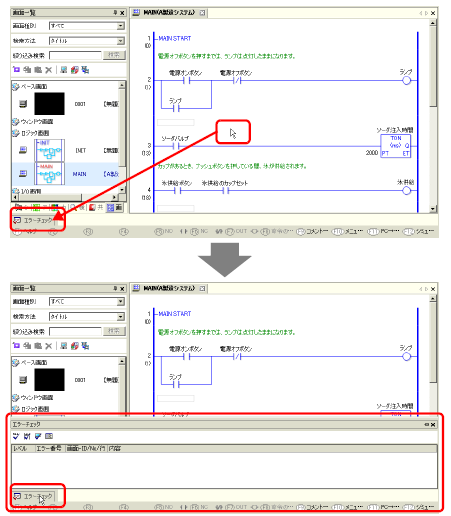
エラーチェックでエラーが発見された場合は、プロジェクトを表示器に転送することができません。発見されたエラーは、[エラーチェック]ウィンドウに一覧表示されます。
[エラーチェック]ウィンドウの表示
[エラーチェック]ウィンドウは、ロジック編集時は非表示になっています。
画面右下の[エラーチェック]タブにマウスカーソルを合わせると、自動的に表示されます。編集画面にマウスカーソルを戻すと自動的に非表示になります。
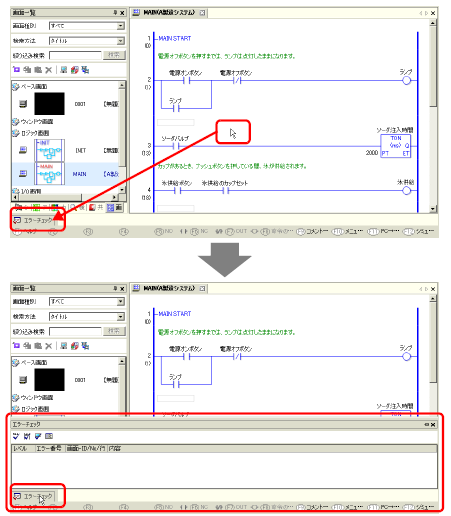
![]()
[エラーチェック]ウィンドウが表示されていない場合は、[表示(V)]メニューから[ワークスペース(W)]-[エラーチェックウィンドウ(E)]を選択します。
[エラーチェック]ウィンドウの表示/非表示が自動的に切り替わらない場合は、[エラーチェック]ウィンドウ右上の![]() をクリックします。
をクリックします。
エラーチェックの実行
次の方法で、エラーチェックを実行できます。
ツールバーの![]() をクリックします。
をクリックします。
[エラーチェック]ウィンドウの![]() をクリックします。
をクリックします。
[プロジェクト(F)]メニューの[ユーティリティ(T)]から[エラーチェック(E)]を選択します。
エラーの修正
表示された[レベル]、[エラー番号]、[画面-ID/No./行]、[内容]を参照し、正しいロジックプログラムを作成してください。
ロジック画面を表示し各エラーの行を選択すると、ロジックプログラムの該当箇所が選択されるので、エラー修正の際に便利です。
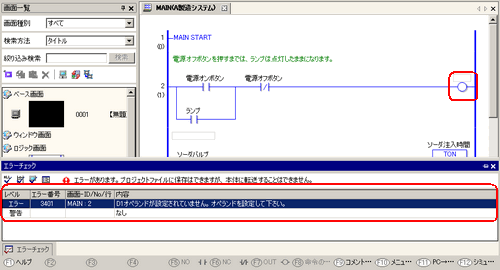
![]()
[オプション設定]でエラーチェック時に二重コイル警告を表示する設定ができます。
![]() 3.8.5.4 オプション設定 - エラーチェック
3.8.5.4 オプション設定 - エラーチェック
エラーおよび警告メッセージは最大100メッセージまで表示できます。100個以上のエラーおよび警告が発生した場合は、超過メッセージのみ表示されます。